如何用3Dsmax和Vray设计美式会客厅场景
发布时间:暂无
1、本节课讲解美式场景建模第二部分,本节课中用到的素材,会放置在素材包内,请各位学员点击右侧黄色按钮自行下载安装。
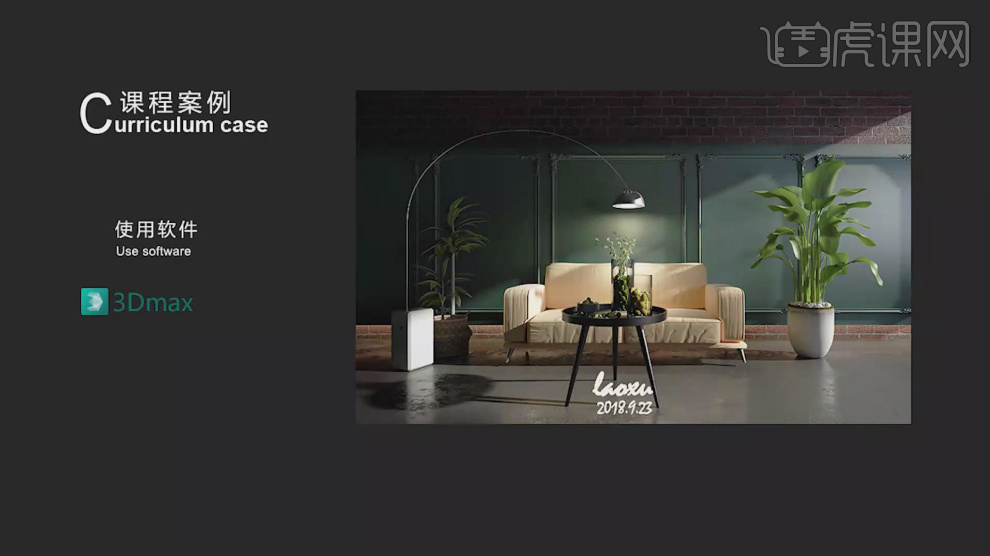
2、首先我们打开上节课的场景文件,然后在【样条线】工具中,使用画笔工具绘制一个矩形,如图所示。
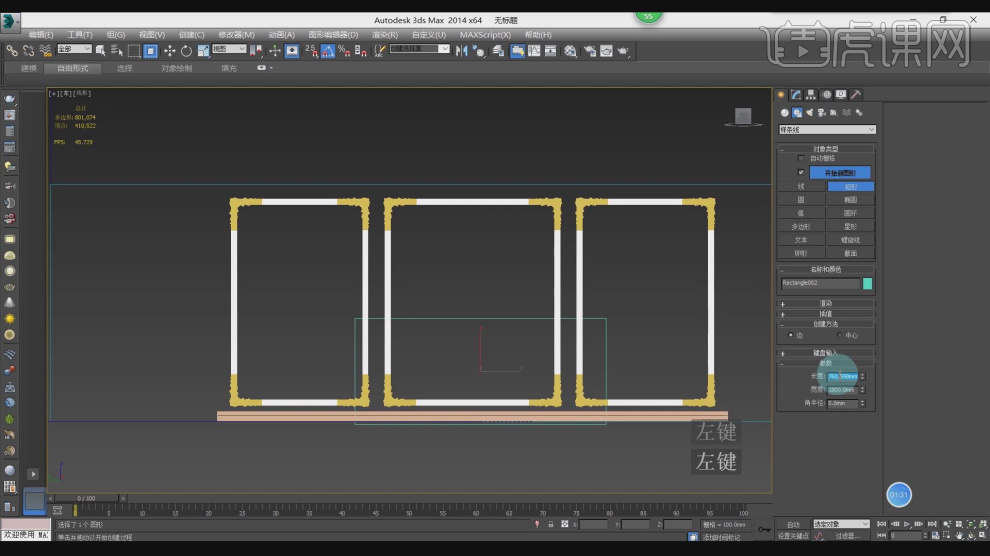
3、同样绘制多个矩形制作沙发的参考线,如图所示。
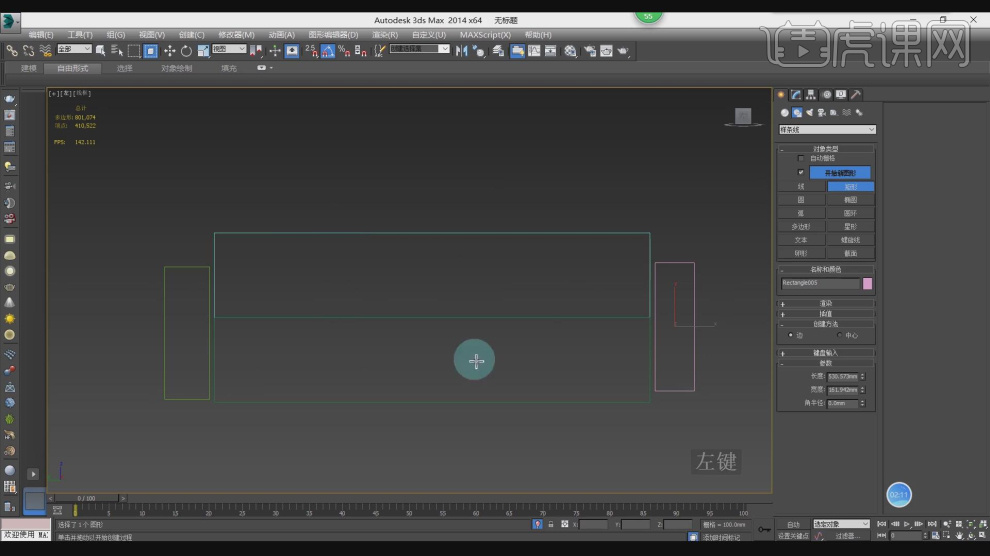
4、选择创建出来的矩形,在效果器中添加一个【挤出】效果,如图所示
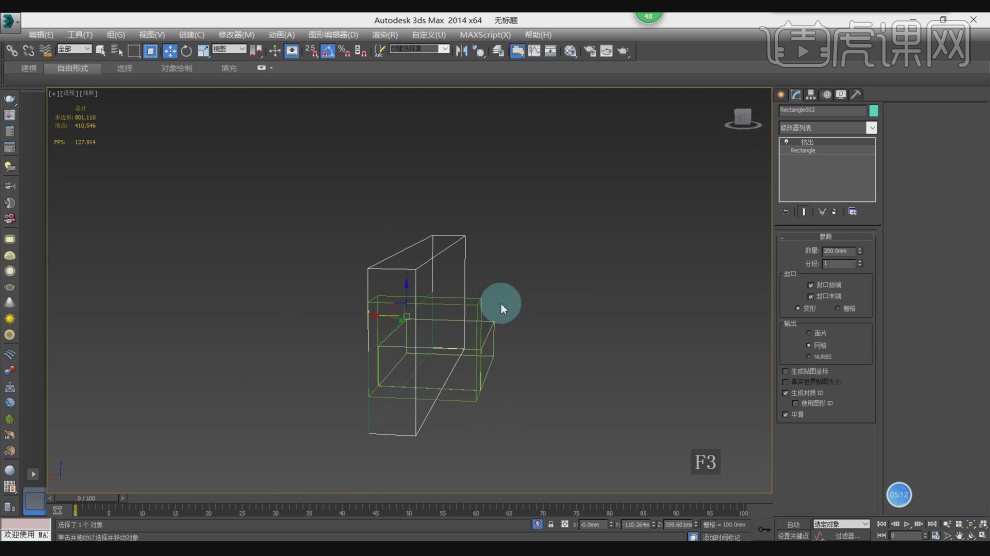
5、在【线】模式下,进行一次【倒角】,如图所示。

6、在【线】模式下,进行【连接】条线,如图所示。
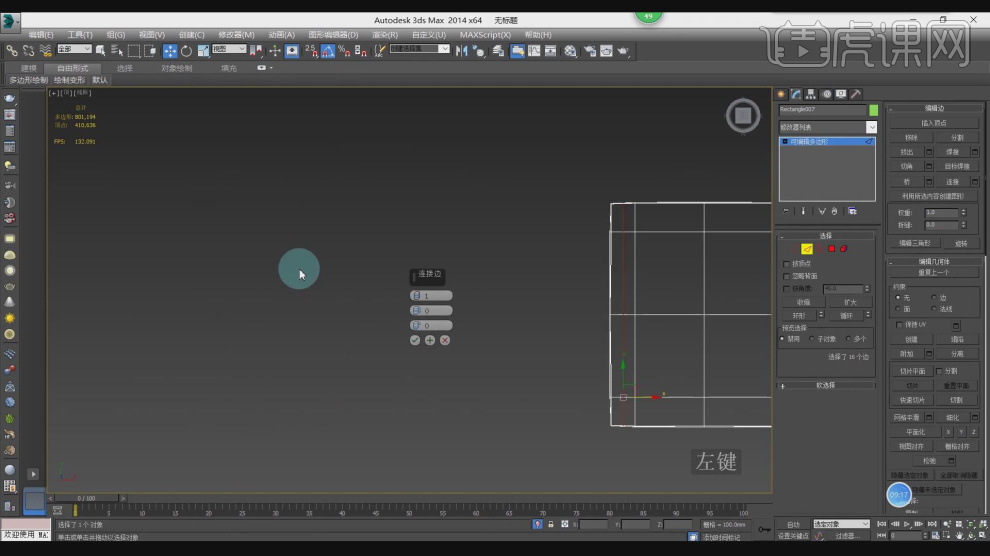
7、选择模型文件,在【点】模式下,调整他的位置,如图所示。
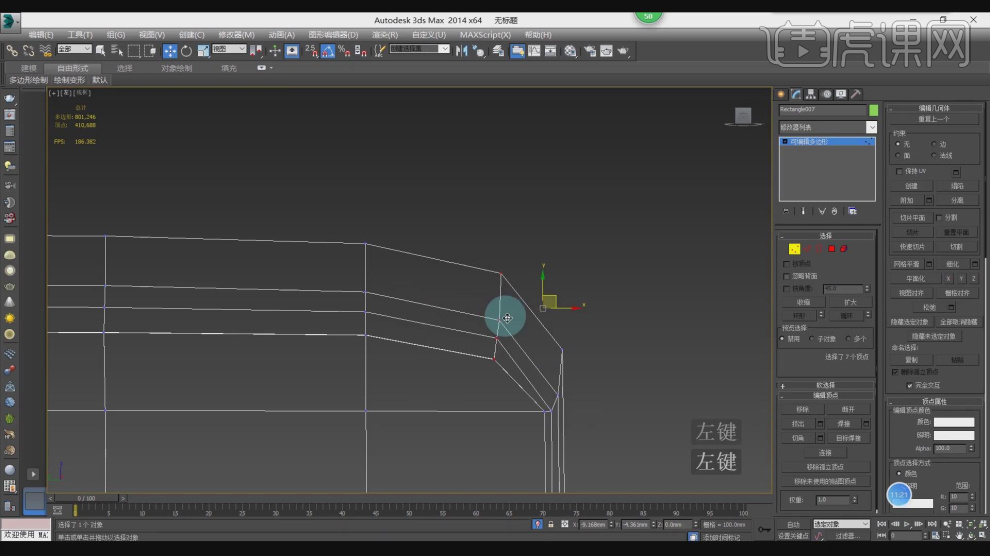
8、在【面】模式下,选择边缘一圈的面,如图所示。
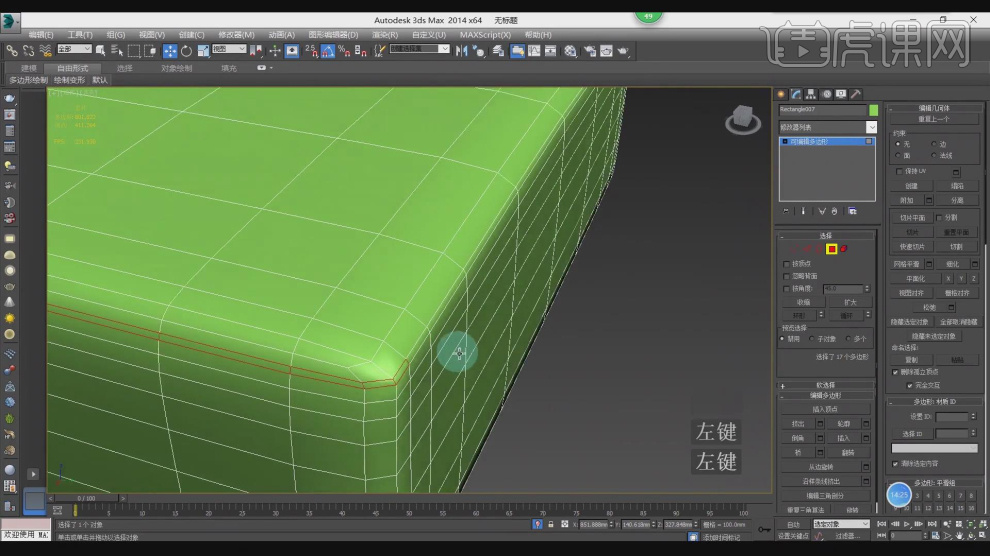
9、在效果器中添加一个【挤出】效果,如图所示
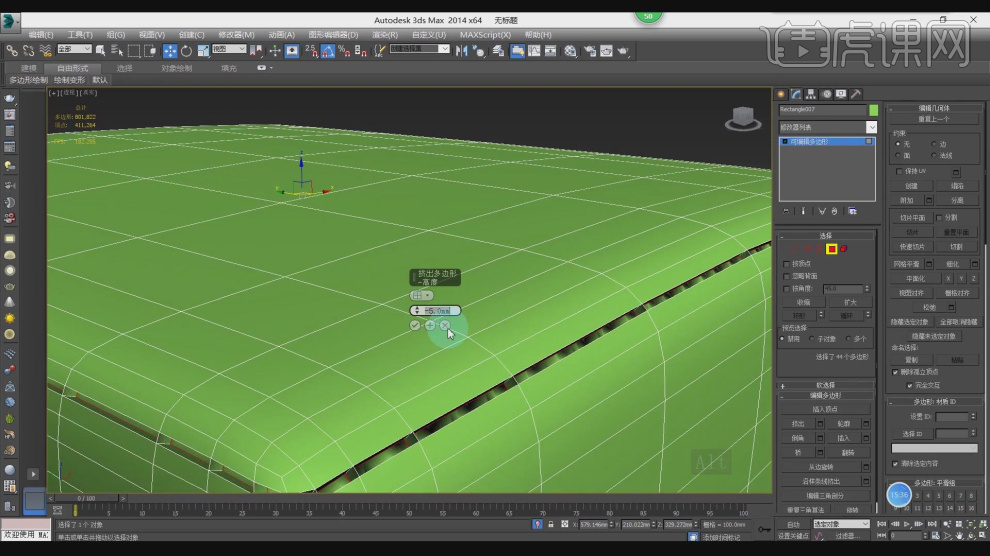
10、调整完成后在参数面板中点击【使用细分】参数,如图所示。
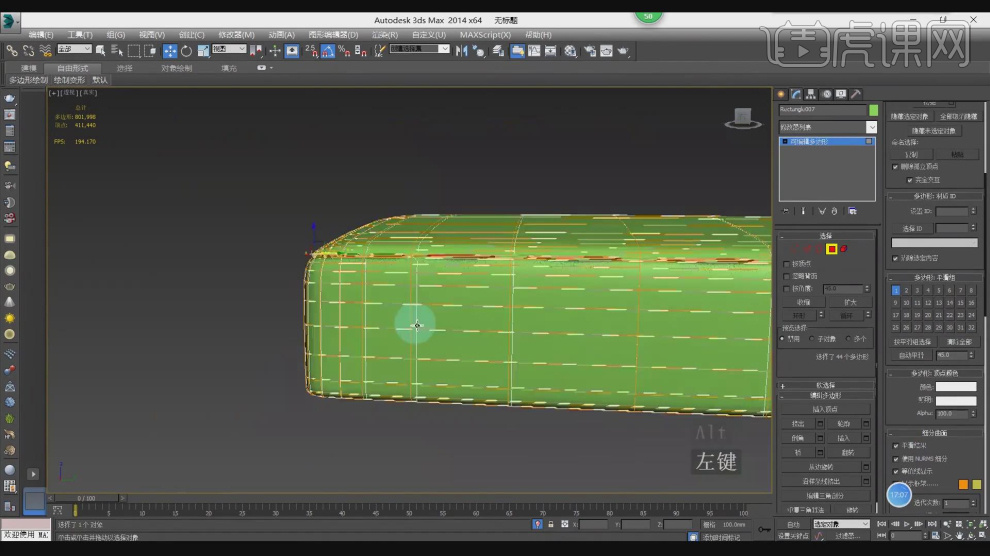
11、在【线】模式下,选择边缘一圈的线,并点击【分离】,如图所示。

12、在参数面板中勾选【在渲染中启用】,并设置半径,如图所示。
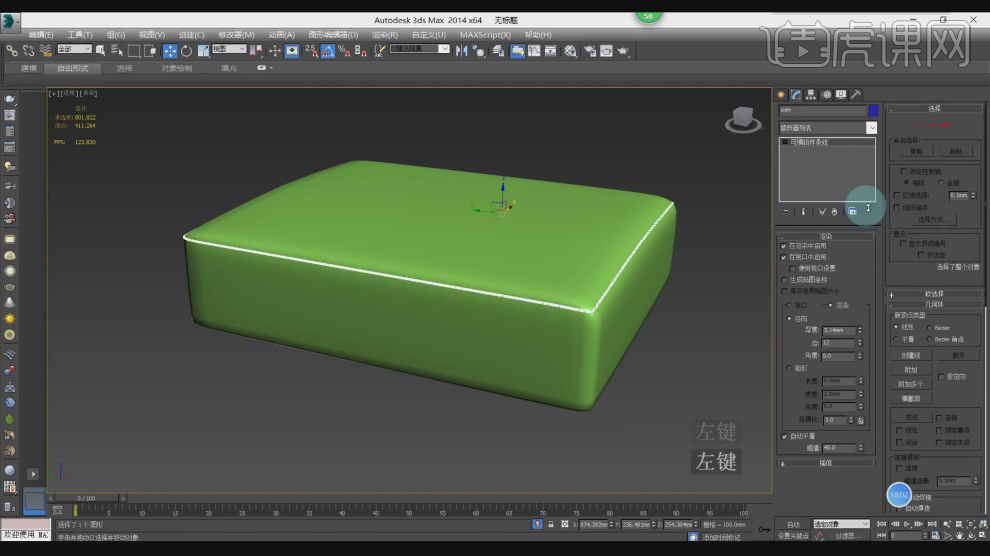
13、在【线】模式下,进行【连接】条线,如图所示。
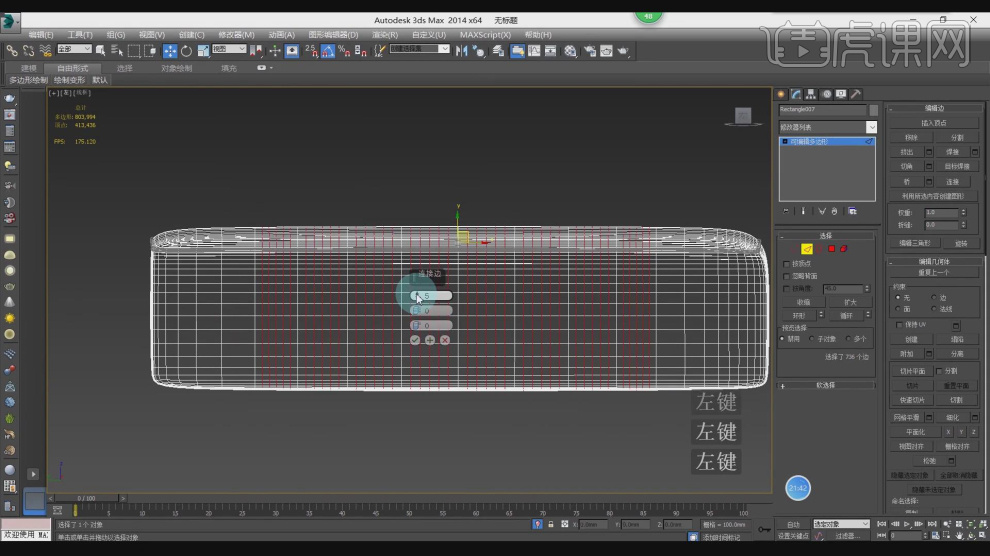
14、调整完成后在参数面板中点使用【绘制变形】工具,调整模型,如图所示。
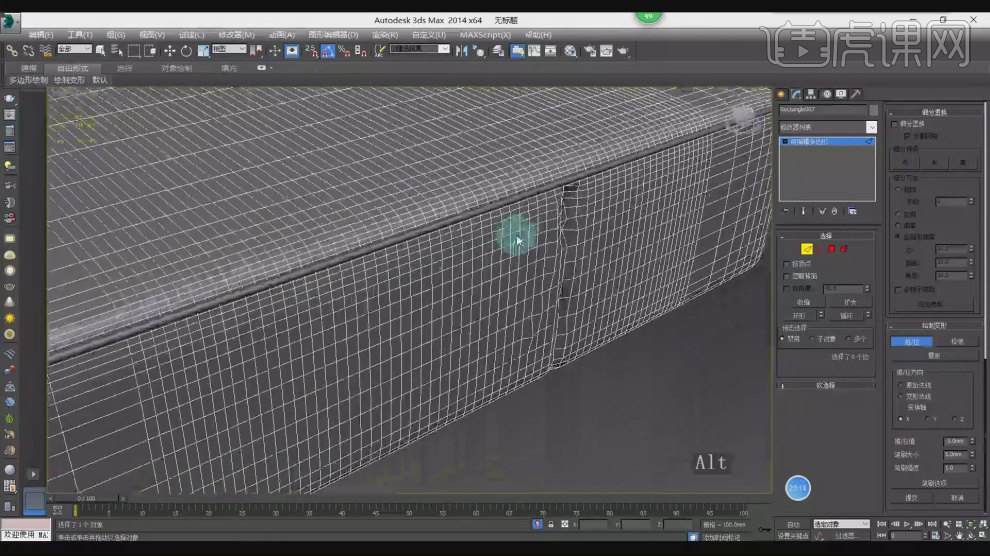
15、在【线】模式下,进行一次【倒角】,如图所示。
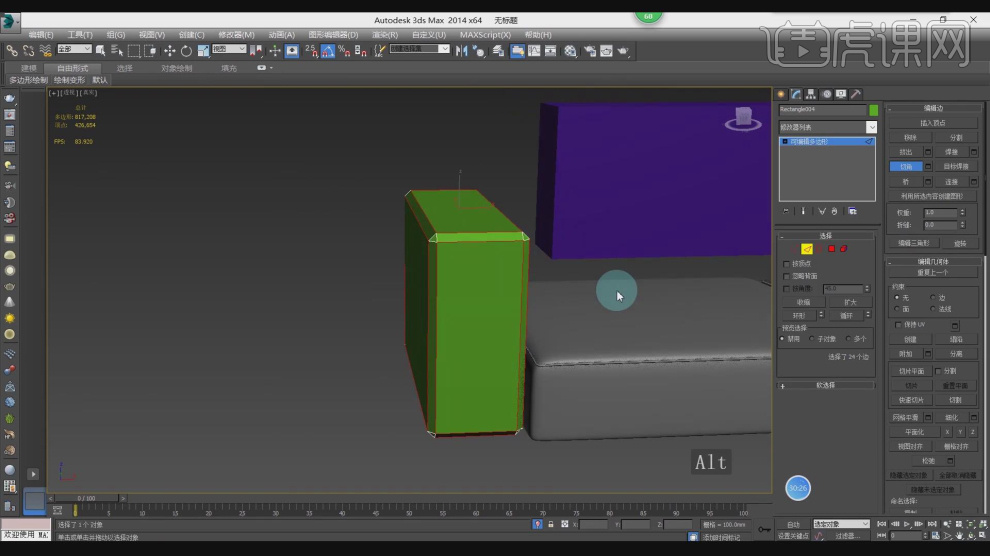
16、选择模型文件,在【点】模式下,调整他的位置,如图所示。
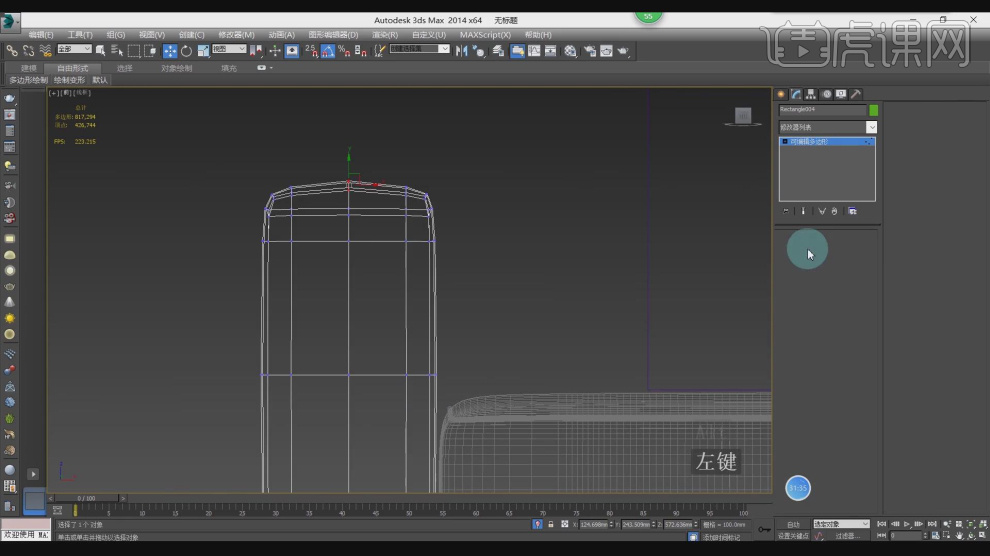
17、将沙发中间位置的线进行【缩放】,如图所示。
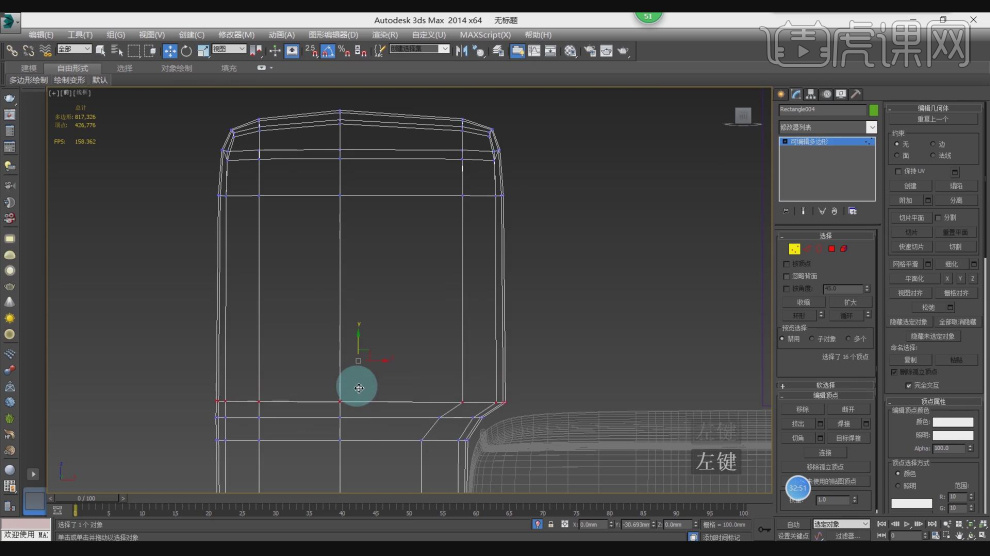
18、选择模型文件,在【点】模式下,调整他的位置,如图所示。
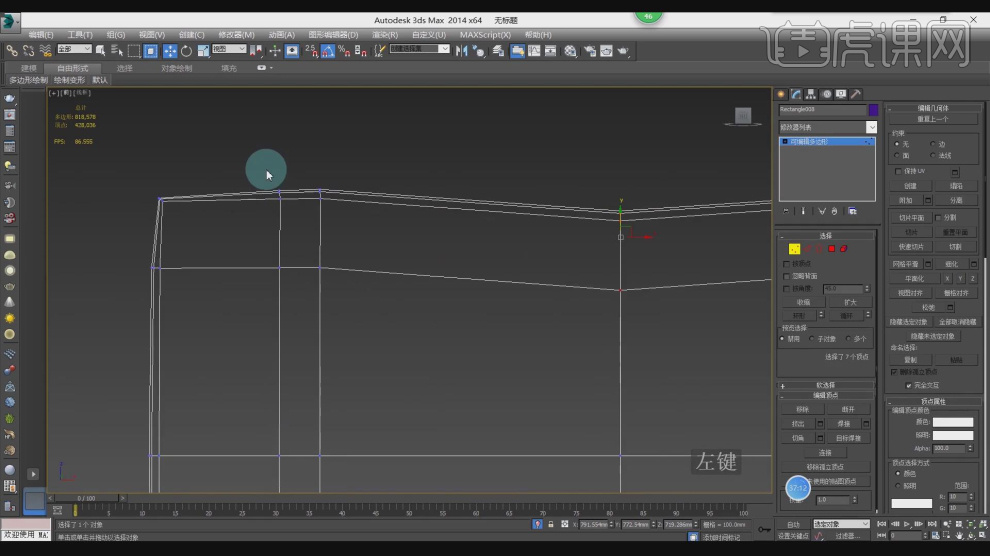
19、在效果器中添加一个【FFD3*3*3】效果,如图所示
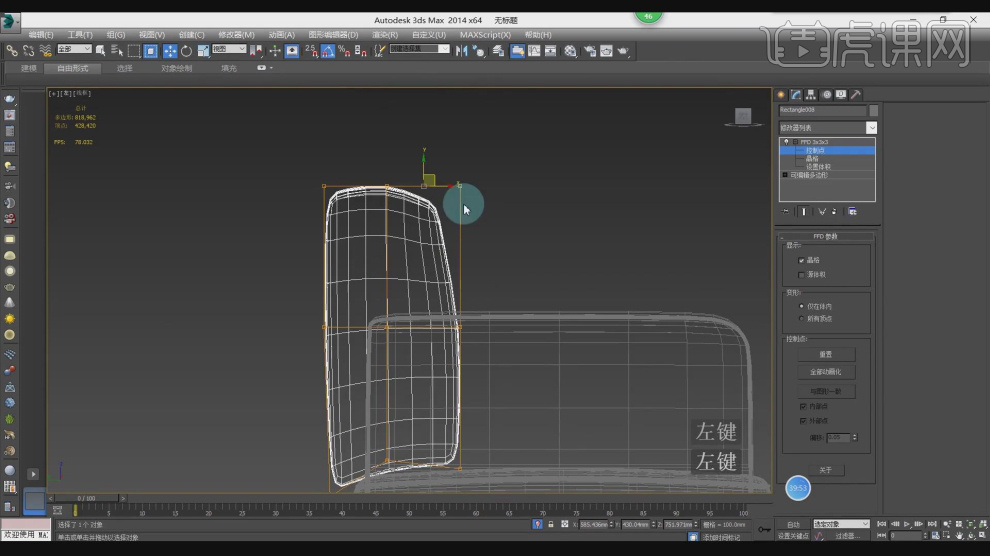
20、在【样条线】工具中,使用画笔工具绘制一个矩形,如图所示。
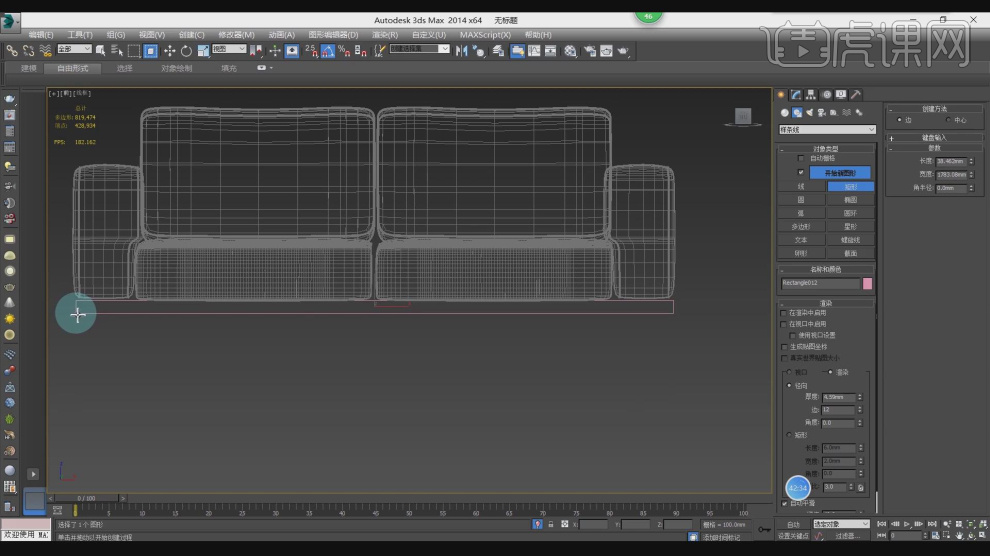
21、选择模型文件,在【点】模式下,调整他的位置,如图所示。

22、在【标准基本体】中新建一个圆柱体,调整大小,如图所示。
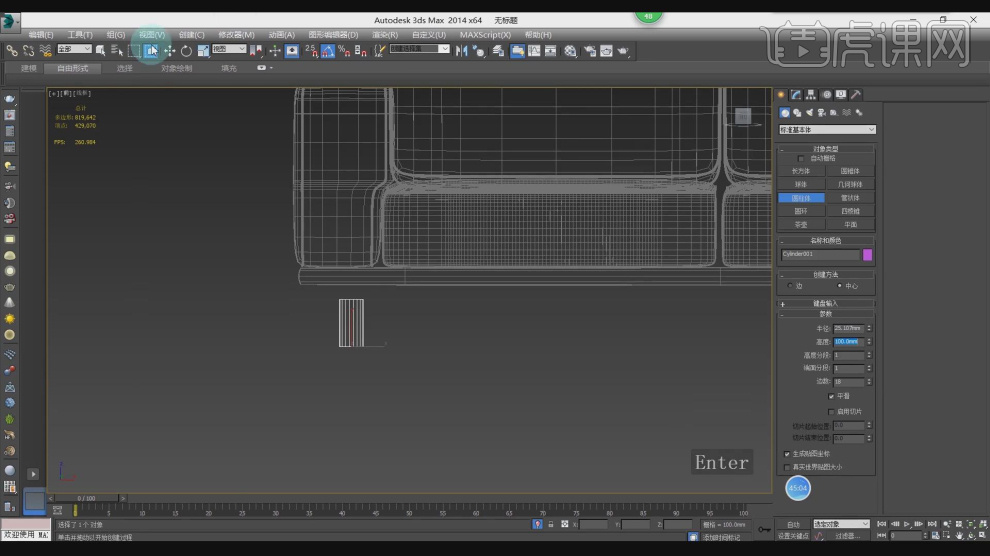
23、在【面】模式下,选择底部的面进行一次【缩放】,如图所示。
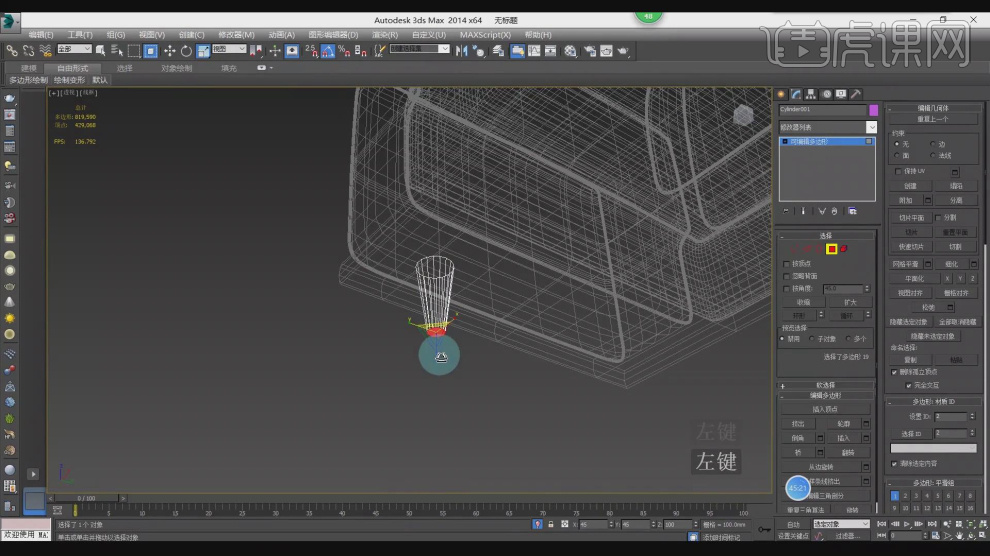
24、将调整好的沙发模型,显示到场景中,如图所示。
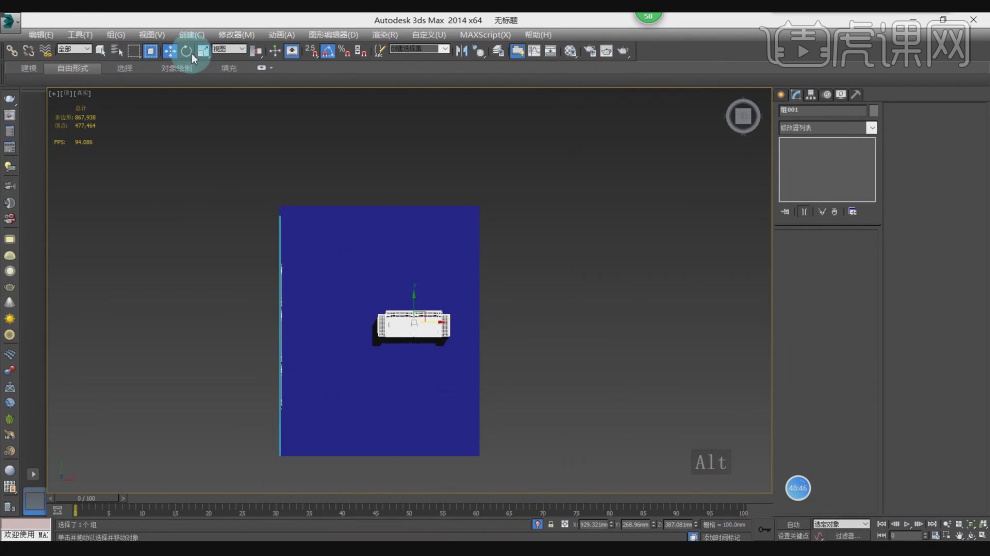
25、最终效果。








